使用环境为centos8
前言
提示:以下是本篇文章正文内容,下面案例可供参考
一、Anaconda是什么?
方便的管理python虚拟环境,个人感觉比pyenv,pipenv,virtualenv好用
二、使用步骤
1.Anaconda下载安装
清华镜像:https://mirrors.tuna.tsinghua.edu.cn/anaconda/archive/
wget https://mirrors.tuna.tsinghua.edu.cn/anaconda/archive/Anaconda3-5.3.1-Linux-x86_64.sh

bash Anaconda3-5.3.1-Linux-x86_64.sh

出现上图描述后下一步到这里(Enter),yes接受

问你是否安装VSCode,no
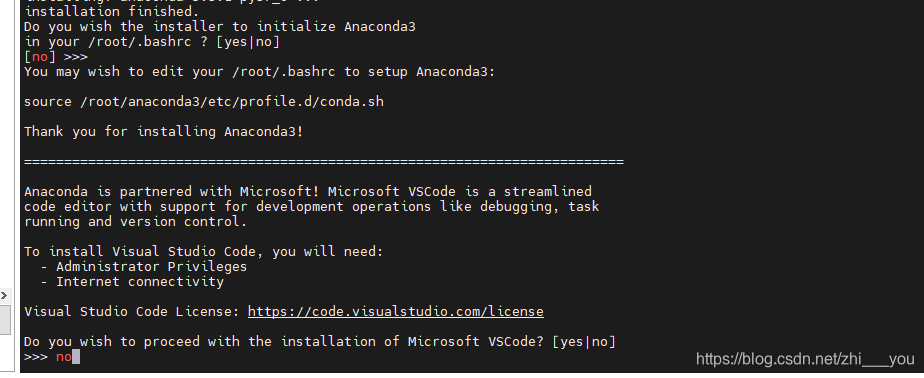
编辑系统全局变量
vim /etc/profile

不知道位置可以先用 find -name "anaconda3" 找一下路径

添加环境变量
保存退出后 source /etc/profile 一下
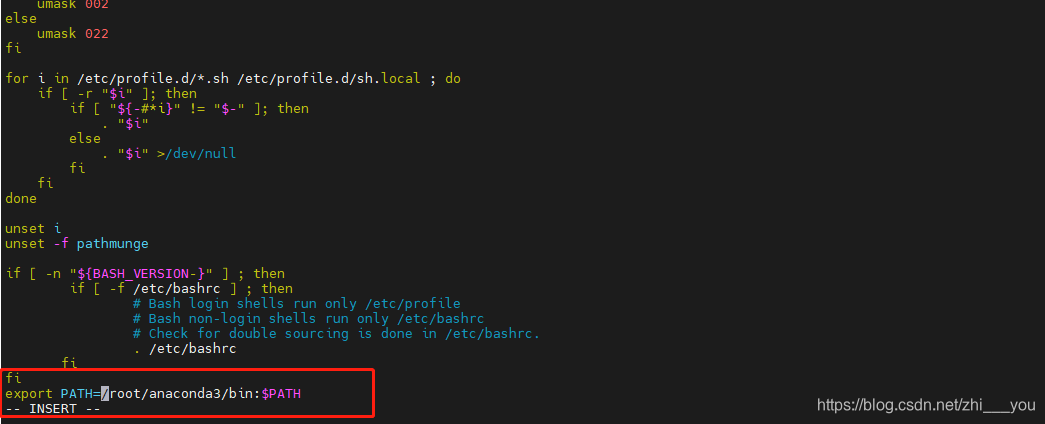
安装成功
conda --version

2.使用
进入conda环境
source /root/anaconda3/bin/activate

创建python虚拟环境
conda create -n pyenv3.8 python=3.8.0
查看环境
conda env list
进入环境
conda activate pyenv3.8
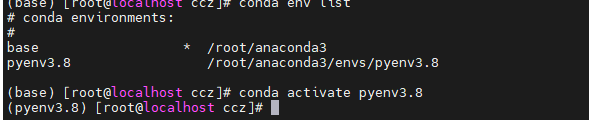
删除环境
conda remove --name pyenv3.8 --all
卸载Anaconda
rm -rf ~/anaconda3
anaconda的环境安装位置
